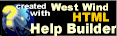Exécuter (imprimer ou visualiser) un rapport
Exécuter (imprimer ou visualiser) un rapport
Vous accédez aux rapports via :
le menu principal ;
la barre de raccourcis ;
les différents volets de navigation.
- Boîte de dialogue Sélection d'un rapport
- Choix de l'imprimante
- Barre d'outil « Aperçu »
## Boîte de dialogue Sélection d'un rapport
Cette boîte de dialogue affiche la liste des rapports disponibles dans la catégorie sélectionnée au menu Impression. Une fois votre sélection faite, indiquez la destination du rapport et cliquez sur :
pour compter les enregistrements avant de les imprimer ;
pour imprimer directement le rapport.
Options de la boîte de dialogue
Rapport
Affiche la liste des rapports/d'étiquettes standard de Umana en plus de ceux créés par les usagers.
Destination
Offre les destinations possibles pour le rapport ou l'étiquette. Il y a cinq genres disponibles :
- À l'écran
- Imprimante
- Fichier
- Courriel
- Envoi massif Après avoir sélectionné le genre de destination, cliquez sur le bouton pour donner plus de précision. S'il s'agit d'un fichier, vous devrez peut-être spécifier le format d'abord, parce qu'il affecte l'extension (suffixe au nom du fichier).
Format
Affiche le format sélectionné pour le rapport ou l'étiquette. Il y a 3 formats possibles :
- Formaté
- Non-formaté
- H.T.M.L.
Compter
Compte le nombre d'enregistrements avant de les imprimer.
Imprimer
Produit le rapport ou les étiquettes.
Fermer
Ferme la boîte de dialogue.
 Ordre...
Ordre...
Signifie l'ordre de tri dans lequel les enregistrements seront imprimés.
Lorsque vous cochez cette case, une liste de champs pour le tri s'affiche. Vous pouvez choisir un autre champ qui n'est pas affiché dans la liste en sélectionnant Autre... de la liste. La boîte de dialogue sélection de l'ordre s'affichera et vous pourrez ajouter un champ ou créer une expression qui sera utilisé pour le tri des données de votre rapport.
 Lorsqu'un ordre a été défini par défaut, il est préférable de ne pas le changer aux risques de défaire les groupes dans lesquels les enregistrements sont regroupés.
Lorsqu'un ordre a été défini par défaut, il est préférable de ne pas le changer aux risques de défaire les groupes dans lesquels les enregistrements sont regroupés.
 Sélection...
Sélection...
Identifie les enregistrements qui seront imprimés. Lorsque vous cochez cette case, la boîte de dialogue Sélection s'affiche. Déterminez dans cette boîte de dialogue la sélection d'enregistrements qui s'afficheront sur le rapport ou sur l'étiquette. Pour chaque enregistrement, les conditions sont évaluées et s'il les comblent, l'enregistrement sera inclut dans le rapport ou l'étiquette. Si l'enregistrement ne rencontre pas ces conditions, il sera exclu du rapport.
 Critères
Critères
Il est possible de créer des critères de sélection supplémentaires à partir du [Générateur d'expressions de Umana](Générateur d'expressions.htm)
 Anglais
Anglais
Indique que le rapport ou l'étiquette sera en version anglaise.
 Français
Français
Indique que le rapport ou l'étiquette sera en version française.
Imprimer pages
- de Indique la page de début à imprimer
- au Indique la page de fin à imprimer
Copies
Indique le nombre de copies du rapport ou des étiquettes que vous désirez imprimer.
## Choix de l'imprimante
Cette boîte de dialogue s'affiche lorsque vous choisissez la destination Imprimante et vous cliquez le bouton immédiatement en dessous.
Options de la boîte de dialogue
Sélection de l'imprimante
- Affiche les imprimantes actuellement installées sur votre poste de travail. Sélectionner l'imprimante désirée.
- Imprimer dans un fichier
Permet d'imprimer dans un fichier. - Préférences
Affiche la boîte de dialogue Préférences de l'imprimante du système, qui vous permet de définir les options de votre imprimante. - Rechercher une imprimante
Permet de rechercher une imprimante réseau.
Étendue de pages
- Tout
Imprime la totalité des pages du document. - Sélection
Imprime la sélection affichée en surbrillance dans le document. Note Cette option est désactivée dans le module Impression d'Umana - Page actuelle
Imprime la page sélectionnée. - Pages
Imprime les pages spécifiées du document.
Copies
- Nombre de copies
Permet de spécifier le nombre de copies souhaitées du document à imprimer. - Copies assemblées
Permet l'impression assembées des copies. (Disponible seulement avec certain modèle d'imprimante) ## Barre d'outil « Aperçu » Dans le cas d'une destination « A l'écran », cette barre d'outils contrôle la page affichée à l'écran et effectue un zoom avant ou arrière de la vue. Elle contient les boutons suivants :
© Carver Technologies, 2023 • Updated: 12/06/20

 Exécuter (imprimer ou visualiser) un rapport
Exécuter (imprimer ou visualiser) un rapport